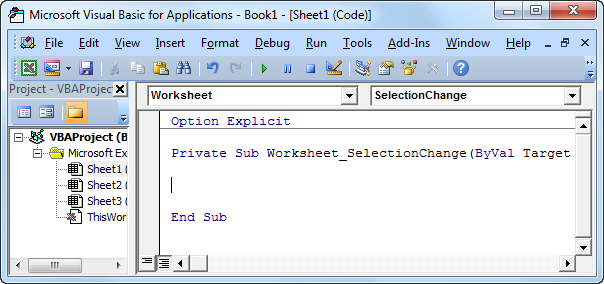Από το ενεργό στοιχείο έως την τελευταία καταχώρηση στο Excel VBA
Αυτό το παράδειγμα απεικονίζει την ιδιότητα End του αντικειμένου Range στο Excel VBA. Θα χρησιμοποιήσουμε αυτήν την ιδιότητα για να επιλέξετε το εύρος από το ενεργό στοιχείο έως την τελευταία καταχώρηση σε μια στήλη.
Κατάσταση:
Ορισμένα στοιχεία πωλήσεων στη στήλη Α. Ας υποθέσουμε ότι θα προσθέτετε περισσότερα στοιχεία πωλήσεων με την πάροδο του χρόνου.

Τοποθετήστε ένα κουμπί εντολής στο φύλλο εργασίας σας και προσθέστε τις ακόλουθες γραμμές κώδικα:
1. Για να επιλέξετε την τελευταία καταχώρηση σε μια στήλη, προσθέστε απλά την ακόλουθη γραμμή κώδικα:
Σημείωση: αντί για Εύρος ("Α5"), μπορείτε επίσης να χρησιμοποιήσετε το εύρος ("A1"), το εύρος ("A2") κλπ. Αυτή η γραμμή κώδικα αντιστοιχεί στο πάτημα του πλήκτρου END + DOWN.
Αποτέλεσμα όταν κάνετε κλικ στο κουμπί εντολών στο φύλλο:

2. Για να επιλέξετε την περιοχή από το κελί A5 έως την τελευταία καταχώρηση στη στήλη, προσθέστε την ακόλουθη γραμμή κώδικα:
Αποτέλεσμα όταν κάνετε κλικ στο κουμπί εντολών στο φύλλο:
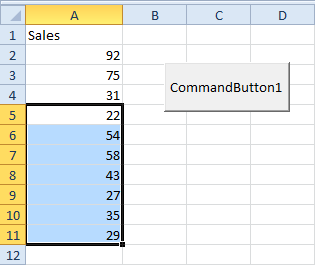
3. Για να επιλέξετε την περιοχή από το Active Cell στην τελευταία καταχώρηση στη στήλη, απλώς αντικαταστήστε το Range ("A5") με το ActiveCell.
Αποτέλεσμα όταν επιλέγετε το κελί A2 και κάνετε κλικ στο κουμπί εντολών στο φύλλο:

Σημείωση: μπορείτε να χρησιμοποιήσετε τις σταθερές xlUp, xlToRight και xlToLeft για να μετακινηθείτε στις άλλες κατευθύνσεις. Με αυτόν τον τρόπο μπορείτε να επιλέξετε μια περιοχή από το ενεργό κελί στην τελευταία καταχώρηση στη σειρά.